Selv om det finnes flere utmerkede Chrome-utvidelser for ChatGPT, lurer du kanskje på hvordan du kan bruke den nylig lanserte Bing AI-chatboten og dens komposisjonsfunksjon på Chromebooken din. Microsoft har dessverre begrenset tilgangen til Bing AI-chatboten til sin egen Edge-nettleser. Dette betyr at du må laste ned Edge på ChromeOS hvis du ønsker å bruke den nye AI-drevne Bing på Chromebooken din. For å gjøre dette enklere for deg, har vi utviklet to ulike metoder for å få tilgang til den ChatGPT-drevne Bing på din Chromebook. La oss se nærmere på fremgangsmåtene.
Bruke Bing AI-søk på Chromebooken din (2023)
Benytt den nye Bing på en Chromebook (krever Play Store-støtte)
For å bruke den nye Bing på din Chromebook, kan du installere Bing Search-appen. Dette forutsetter imidlertid at din Chromebook støtter Play Butikk (se trinn 1). Du må også ha tilgang til den nye Bing AI-chatboten for å kunne bruke funksjonen. En stor fordel med denne løsningen er at Bing Android-appen lar deg foreta søk via stemmekommandoer. Dermed kan du også bruke Microsofts ChatGPT-alternativ som en stemmeassistent. Her er trinnene du må følge:
1. Åpne Play Store på din Chromebook og installer Bing Search (Gratis) appen.
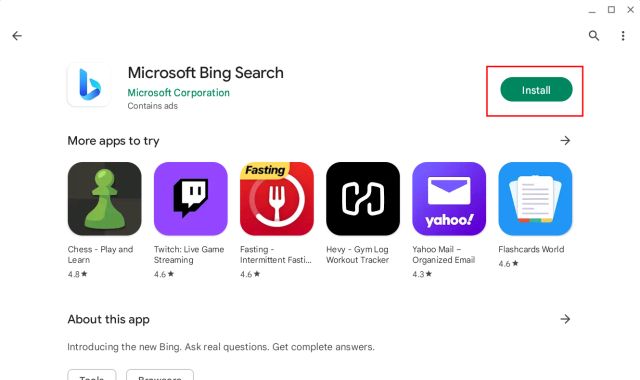
2. Åpne appen og trykk på «Logg på og bli med». Logg deretter inn med din Microsoft-konto.
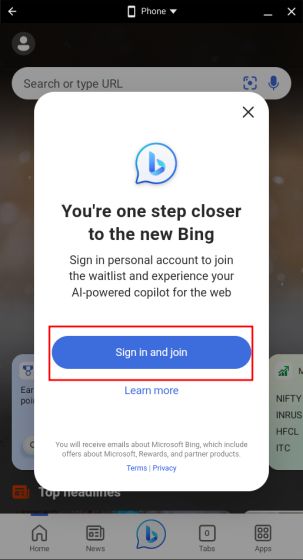
3. Til slutt, klikk på «Bing»-ikonet nederst i midten. Hvis knappen ikke reagerer, lukk appen og åpne den igjen.
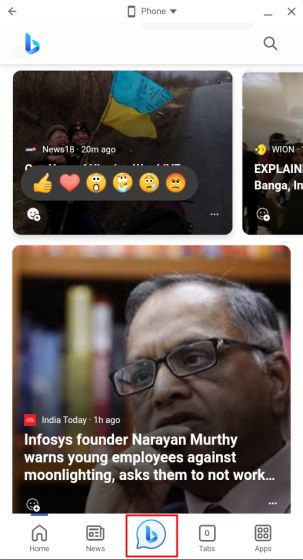
4. Trykk deretter på «Telefon» øverst, og velg «Endre størrelse». Dette gir deg muligheten til å justere vindusstørrelsen etter eget ønske.
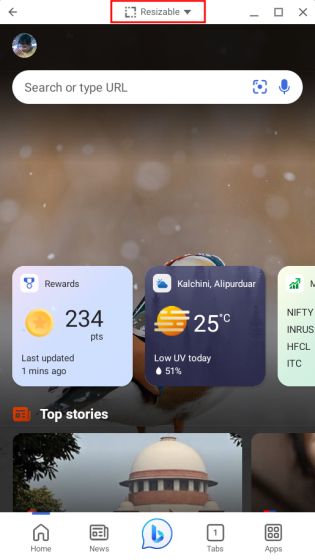
5. Deretter trykker du på «maksimer»-knappen for å vise vinduet i fullskjerm. Du kan nå enkelt skrive og bruke mikrofonen for talesøk.
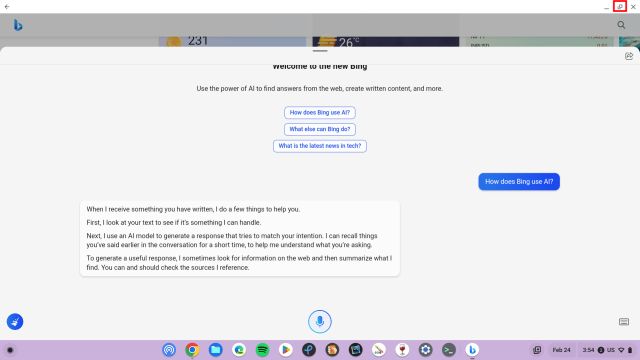
6. Her er den nye Bing i bruk på vår Chromebook.
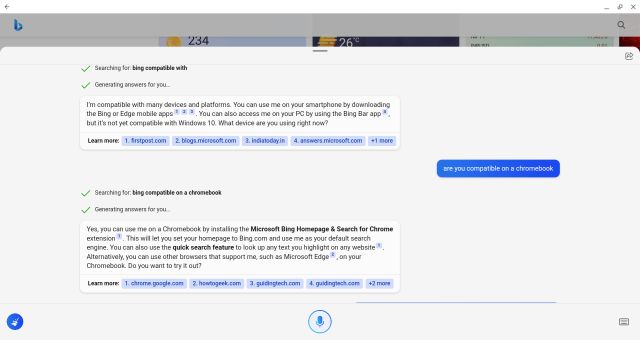
Bruk den nye Bing på en Chromebook (krever Linux-støtte)
Dersom du har aktivert Linux-støtte på din Chromebook, kan du enkelt få tilgang til den nye AI-drevne Bing på ChromeOS. Du kan installere Linux-versjonen av Microsoft Edge (utviklerkanal) og logge inn med din Microsoft-konto for å begynne. Husk at du må være på en godkjent liste for å bruke den nye Bing. Her er hvordan du går frem:
1. Hvis du ikke har installert Linux, må du først konfigurere Linux på din Chromebook.
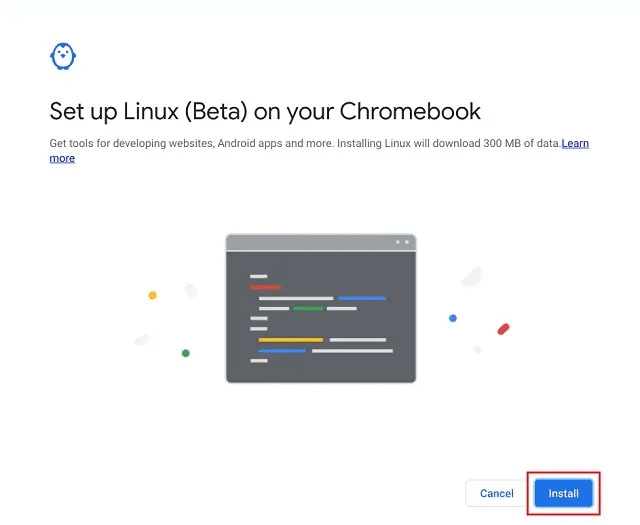
2. Deretter åpner du denne siden, klikker på pilikonet under Dev-kanalen, og velger «Linux (.deb)».
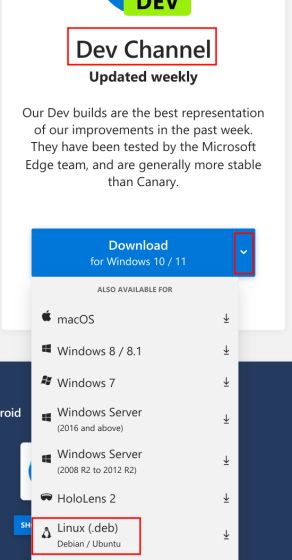
3. Klikk på «Godta og last ned», og en .deb-fil vil lastes ned på din Chromebook.
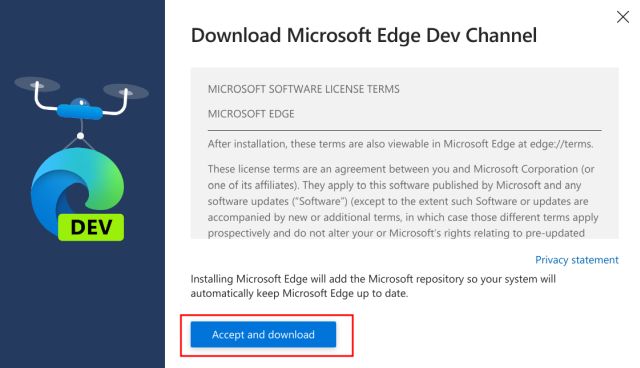
4. Åpne Filutforsker-appen og flytt filen til mappen «Linux-filer».
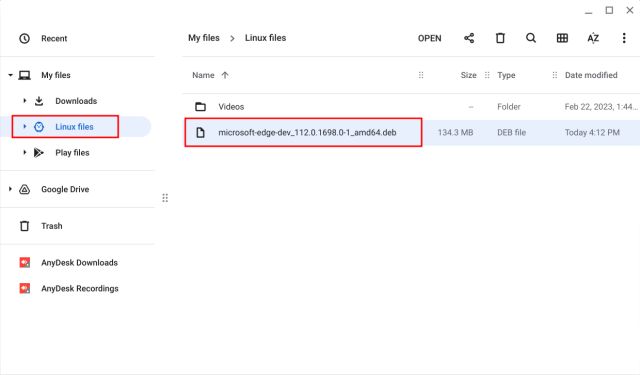
5. Dobbelklikk på filen og trykk på «Installer». Microsoft Edge vil installeres i løpet av noen få minutter.
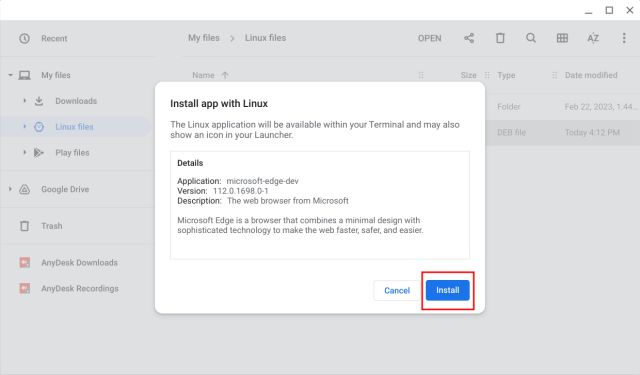
5. Åpne appskuffen og gå til mappen «Linux apps». Her åpner du «Microsoft Edge». Du kan også høyreklikke på den og feste den til ChromeOS-hyllen for rask tilgang.
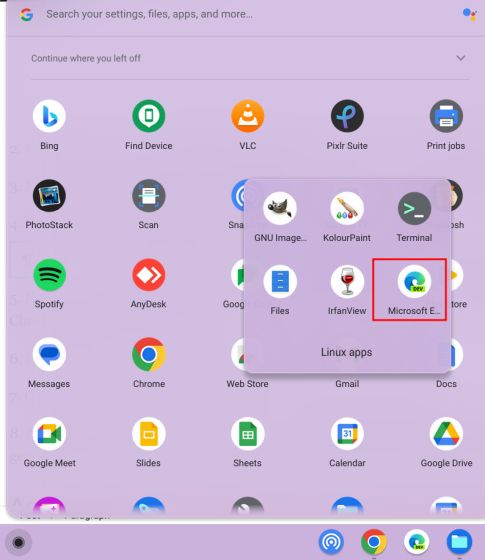
6. Logg deretter inn med din Microsoft-konto.
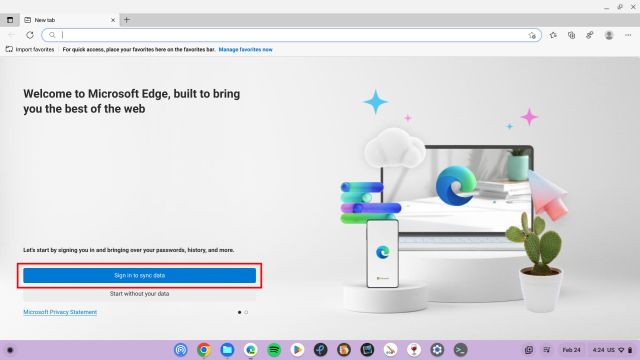
7. Når du er logget inn, klikker du på «Bing»-knappen øverst til høyre.
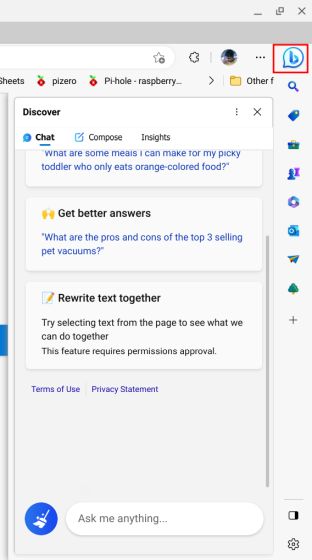
8. Og der har du det! Du kan nå bruke den nye AI-drevne Bing på din Chromebook. Du kan også bruke den nye komposisjonsfunksjonen for å generere tekster ved hjelp av ChatGPT i nettversjonen av Microsoft Word og til og med Google Docs.
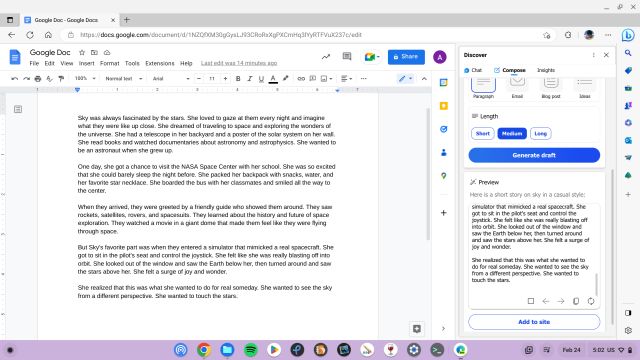
Få tilgang til Bing AI Chatbot på din Chromebook nå
Dette er altså måtene du kan få tilgang til den nye ChatGPT-drevne Bing på din Chromebook, uten noen begrensninger. Hvis du bruker Linux-versjonen av Edge, fungerer den akkurat som på Windows eller macOS, med funksjoner som Komponer og Innsikt. Uansett, det er alt fra oss. Hvis du ønsker å kjøre Windows-apper på en Chromebook, kan du sjekke vår detaljerte veiledning. Vi har også en guide for deg hvis du ønsker å installere Microsoft Office på en Chromebook. Hvis du har noen spørsmål, er du velkommen til å legge igjen en kommentar under.